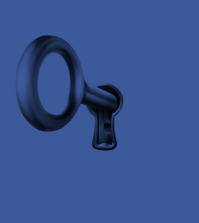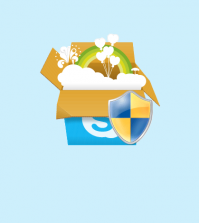Résoudre l’erreur 80048820 dans MSN Messenger
MSN Messenger refuse de se connecter. Malgré plusieurs tentatives, il vous affiche toujours l’erreur code 80048820, avec un message du style « Nous n’avons pas pu vous connecter au service ». Comment faire pour revenir à la normale ? Voici une liste de solutions. Appliquez les dans l’ordre et réessayez de vous connecter après chaque étape.
1. Vérifiez que le réseau MSN fonctionne
Rendez-vous sur la page de MSN indiquant l’état du service MSN Messenger. Si un problème est signalé, prenez tout simplement votre mal en patience, et tentez de vous reconnecter ultérieurement. Si tout est OK, il vous faut en revanche retrousser vos manches…
2. Réglez l’heure et la date de l’ordinateur
Ca peut paraître bête, mais un mauvais réglage de l’heure de l’ordinateur peut causer un dysfonctionnement dans MSN Messenger. Ajustez donc l’heure et la date (vérifiez l’année également). Sous Windows, il suffit de double-cliquer sur l’heure affichée en bas à droite de l’écran.
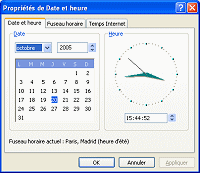
3. Réglez votre pare-feu
Si vous utilisez des logiciels tels que Norton Internet Security, Zone Alarm ou McAfee, veuillez vous assurer qu’ils sont paramétrés pour permettre à MSN Messenger d’opérer.
Dans Norton Internet Security, cliquez sur Pare-feu personnel puis sur le bouton Configurer. Affichez ensuite l’onglet Programmes et, dans le menu déroulant en bas de la fenêtre, descendez jusqu’à MSN Messenger. Réglez l’Accès Internet à Tout autoriser. Si vous avez l’impression que Norton vous bloque tout le système, désinstallez-le. Utilisez pour cela le logiciel SymNRT. Toute la procédure est expliquée chez Symantec. N’oubliez pas ensuite de réinstaller un antivirus et un pare-feu.
Si vous utilisez McAfee, rendez-vous dans la fenêtre Personal Firewall. Affichez l’onglet Applications Internet. Dans la liste déroulante des programmes, cliquez du bouton droit de la souris sur la ligne MSN Messenger et sélectionnez Autoriser l’accès total.
4. Vérifiez que les DLL sont bien déclarées
Pour fonctionner, MSN Messenger a besoin d’utiliser des bibliothèques DLL. Celles-ci ne sont peut-être pas correctement déclarées au niveau de la base de registres.
Pour corriger cela, cliquez sur le menu Démarrer de Windows et sélectionnez Exécuter.
Dans le champ Ouvrir, tapez regsvr32 softpub.dll puis cliquez sur OK.

Un message DllRegisterServer dans softpub.dll réussi apparaît alors.
Recommencez la même opération avec regsvr32 wintrust.dll et regsvr32 initpki.dll.
Redémarrez MSN Messenger.
Dans la foulée, si cela ne fonctionne toujours pas, renouvelez avec les DLL : Rsaenh.dll, Mssip32.dll, Cryptdlg.dll, Dssenh.dll, Gpkcsp.dll, Slbcsp.dll, Sccbase.dll, msxml3.dll. Bon courage !
5. Effacez les paramètres Proxy de MSN Messenger
Démarrez MSN Messenger 7.5. Dans le menu Outils, cliquez sur Options. Affichez la section Connexion, puis cliquez sur le bouton Paramètres avancés. Effacez les entrées dans le champ SOCKS, puis cliquez sur OK deux fois pour sauvegarder les paramètres. Cette solution semble fonctionner lorsque que MSN vous indique que la passerelle est hors ligne
6. Modifiez les paramètres proxy et sécurité d’Internet Explorer
Dans Internet Explorer, cliquez sur le menu Outils puis sélectionnez Options Internet…. Affichez l’onglet Connexions puis cliquez sur le bouton Paramètres réseaux. Décochez toutes les cases. Validez en cliquant sur OK.
Affichez ensuite l’onglet Avancé. Dans la section Sécurité, décochez l’option Vérifier la révocation des certificats de l’éditeur, et cochez les cases SSL 2.0 et SSL 3.0. Cliquez sur OK.
Cliquez sur OK pour fermer la fenêtre.
7. Réparez MSN Messenger
Allez dans le Panneau de configuration de Windows, accessible via le menu Démarrer, puis cliquez sur l’icône Ajout/Suppression de programmes. Sélectionnez le programme MSN Messenger 7.5 puis cliquez sur le bouton Modifier. Choisissez ensuite Réparation.
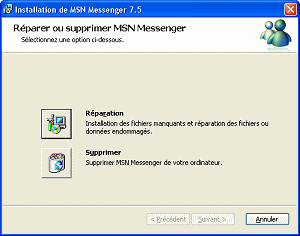
8. Définissez la connexion par défaut
Si plusieurs connexions sont définies sur votre ordinateur, définissez votre connexion actuelle comme connexion par défaut. Déroulez à cet effet le menu Démarrer, sélectionnez Connexions puis Afficher toutes les connexions. Faites un clic droit sur la connexion que vous utilisez, puis sélectionnez la commande Définir en tant que connexion par défaut.
9. Si malgré tout cela, vous ne réussissez pas à vous connecter…
Sachez qu’en dernier recours, vous pouvez installer une version antérieure du logiciel : consultez pour cela l’article Réinstaller provisoirement MSN Messenger 7.0